Установка сканеров и цифровых фотокамер
Чтобы получить возможность использовать все преимущества работы со сканерами и цифровыми камерами в Windows, необходимо правильно установить их. Многие современные устройства не требуют дополнительной установки. Если подсоединить и включить их, система сама обнаружит новое устройство и установит необходимые драйверы. Однако иногда автоматическое обнаружение устройств не срабатывает, и приходится вручную устанавливать оборудование.
Для установки сканера или цифровой фотокамеры требуется подсоединить их к компьютеру, включить и загрузить Windows. Далее следует выбрать команду главного меню Панель управления (Control Panel), и будет открыта одноименная папка. Если вы работаете в основном режиме работы с этой папкой, щелкните мышью на значке с названием Принтеры и другие устройства (Printers and Other Hardware), чтобы перейти к работе с принтерами, сканерами, цифровыми фотокамерами, клавиатурой, мышью, игровыми устройствами и факсами.
Щелкните мышью на значке с названием Сканеры и фотокамеры (Scanners and cameras), чтобы перейти в нужную папку. Если вы используете классический вид панели управления, все значки появятся в правой части окна проводника при выборе команды главного меню Панель управления (Control Panel).
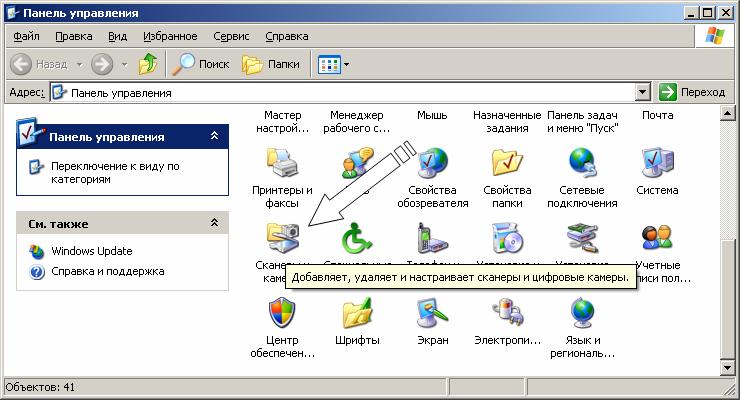
Дважды щелкнув на значке, вы перейдете в нужную папку. В этой папке описаны подключенные к вашему компьютеру устройства работы с изображениями.
Папка Сканеры и камеры (Scanners and Cameras):

В папке значками представлены все сканеры и цифровые фотокамеры, а также аналогичные устройства работы с изображениями. Кроме того, в папке расположен мастер подключения новых устройств. Если в папке отсутствует значок вашего устройства, то необходимо установить его. Щелкните дважды на значке Добавление устройства (Add Device), и будет запущен мастер подключения сканеров и цифровых, камер. В первом диалоге мастера кратко описаны действия, которые он должен выполнить.
